Wix 連絡先:ワークフローを作成・管理する
7分
この記事内
- 新しいワークフローを作成する
- ワークフローを管理する
- ワークフローを自動化する
ワークフローとはプロジェクトのすべてのステップ(列)を整理するボードで、すべての段階を簡単に追跡できます。ワークフローを使用すると、プロジェクト、マーケティングキャンペーン、販売ファネル、その他のプロセスを管理して優先順位を付けることができます。たとえば、顧客からの問い合わせへの対応、販売リードの追跡、注文のフォローアップなどに使用できます。
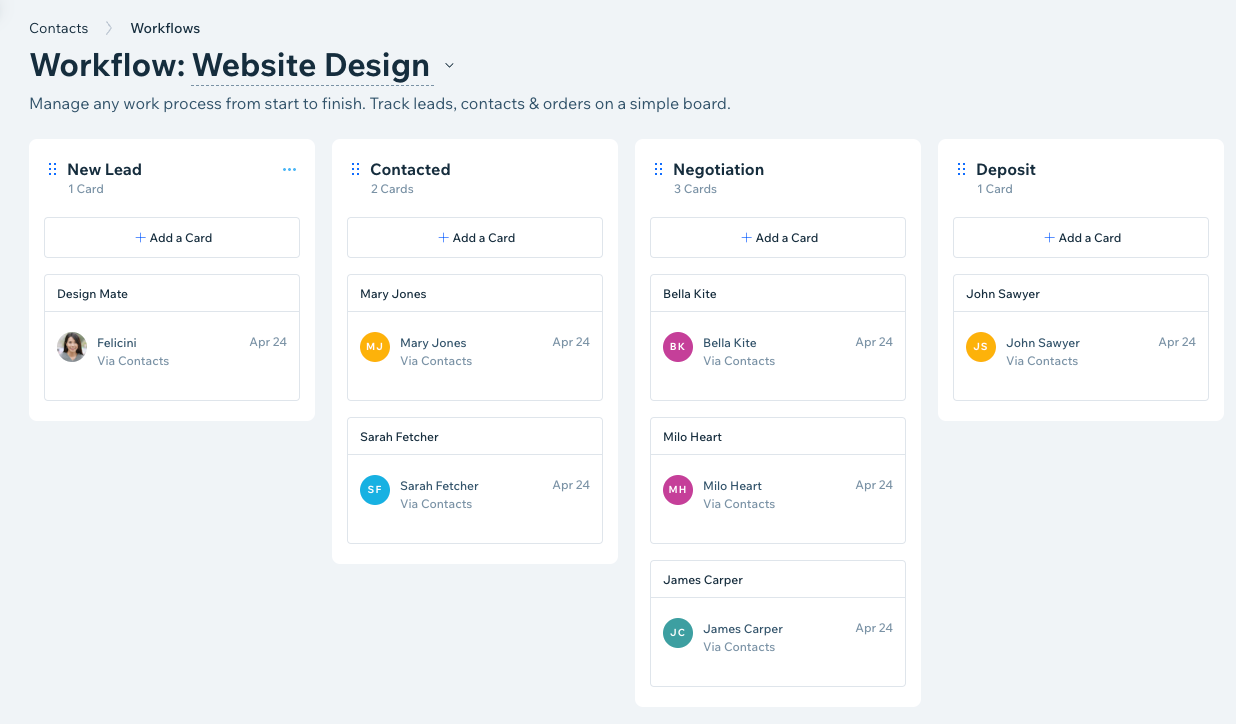
新しいワークフローを作成する
ワークフローは特定の連絡先に接続されています。サイトダッシュボードの「連絡先」から、独自のカスタムステップで新しいワークフローを作成するか、既製のテンプレートを使用します。カードとステップを使用して、リードや顧客体験を視覚化します。
どのようなテンプレートを利用できますか?
新しいワークフローを作成する方法:
- サイトダッシュボードの「連絡先」にアクセスします。
- 右上の「その他のアクション」アイコン
 をクリックし、「ワークフロー」を選択します。
をクリックし、「ワークフロー」を選択します。 - 「今すぐはじめる」をクリックします。
注意:サイトにすでにワークフローがある場合は、右上の「追加」をクリックし、「+ワークフローを作成」を選択します。 - テンプレートを選択するか、「+白紙テンプレート」をクリックして、独自のカスタムワークフローを作成します。
- ワークフローのタイトルをクリックして名前を変更します。
- 右上の「追加」をクリックし、ステップとカードを追加してワークフローを構築します。
- ステップ:ワークフローのステップ(または列)は、プロジェクトまたはプロセスのステップを視覚的に表す列です。ワークフローの進歩に応じて、カードはステップからステップに移動します。
- カード:各ステップには、連絡先にリンクされたカードが含まれます。カードを使用すると、連絡先やリードの状況や、今後必要な内容を視覚的に理解することができます。連絡先でタスクが完了したら、カードを該当する列にドラッグアンドドロップして、次のステップに移動します。
次のステップ:
ワークフローを作成すると、自動的に保存されます。ワークフロータイトル横のドロップダウンを使用して、ワークフローを切り替えます。

ワークフローを管理する
ワークフローを作成したら、ワークフローの名前を変更したり、カードを並べ替えたり、不要なステップを削除したりするなどの調整が必要になる場合があります。
ワークフローを管理する方法:
- サイトダッシュボードの「連絡先」にアクセスします。
- 右上の「その他のアクション」アイコン
 をクリックし、「ワークフロー」を選択します。
をクリックし、「ワークフロー」を選択します。 - ワークフロータイトル横のドロップダウンから該当するワークフローを選択します。
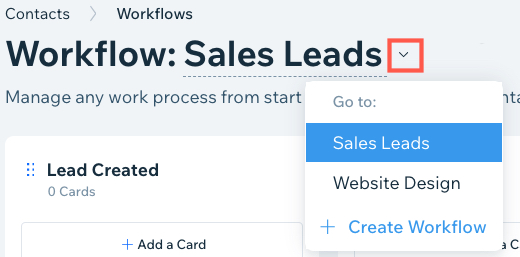
- 実行する内容を選択します:
カードを追加または削除する
カードを並べ替える
ステップを追加または削除する
ワークフロー名を変更する
ワークフローを削除する
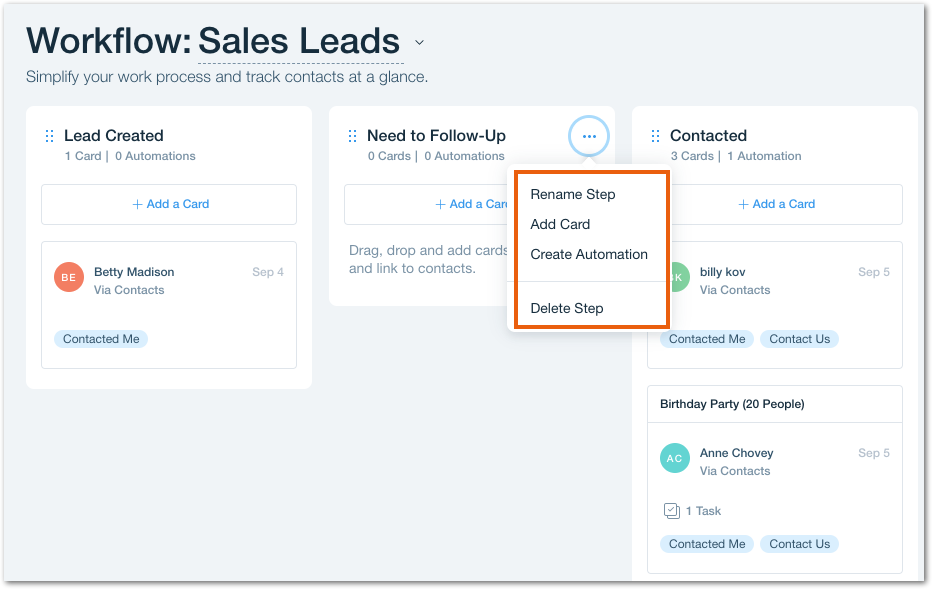
ワークフローを自動化する
Wix オートメーションを使用すると、小さなタスクを自動的に処理することで、ワークフローを合理化することができます。 2通りの方法でワークフローのオートメーションを作成します:
- 「カードが作成または移動された時」をトリガーとして使用します:カードがワークフローステップ間で移動するたびに、自動応答がトリガーされます(例:メールを送信、タスクを作成)。
- 「ワークフローカードを移動」をアクションとして選択します:選択したトリガーに応じて(例:請求書が支払われた)、ワークフローカードが別のステップに移動するように自動化します。
たとえば、請求書の支払いが完了した(例:トリガー)後に、カードとそれにリンクされた連絡先をワークフローの「支払済み・完了」ステップに移動するオートメーションを作成できます。
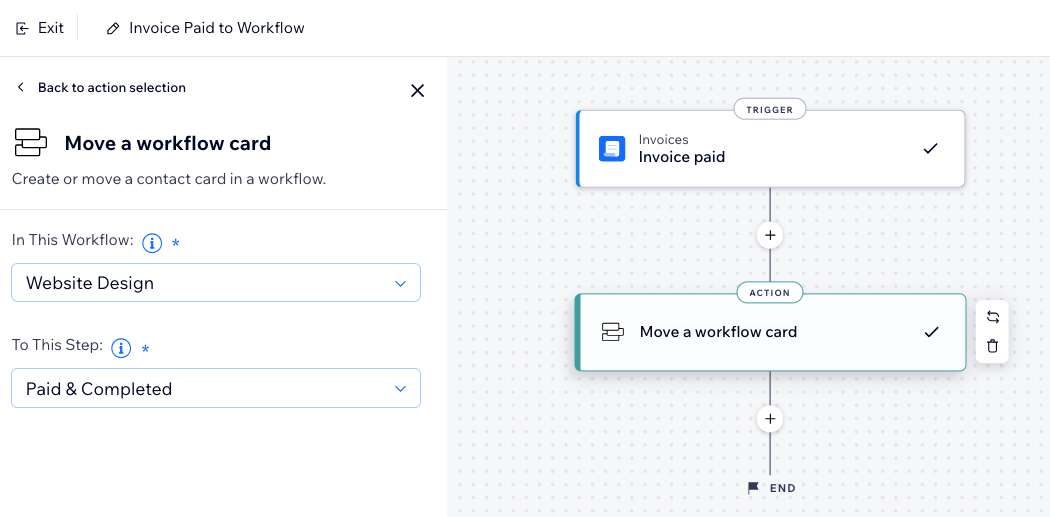
ワークフローを自動化する方法:
- サイトダッシュボードで「オートメーション」にアクセスします。
- 右上の「+オートメーションを作成」をクリックします。
- 白紙のオートメーションテンプレートから作成するには、「一から作成」をクリックします。
- 実行する内容を選択します:
「カードが作成または移動された時」をオートメーションのトリガーとして使用する
オートメーションのアクションとして「ワークフローカードを移動」を追加する
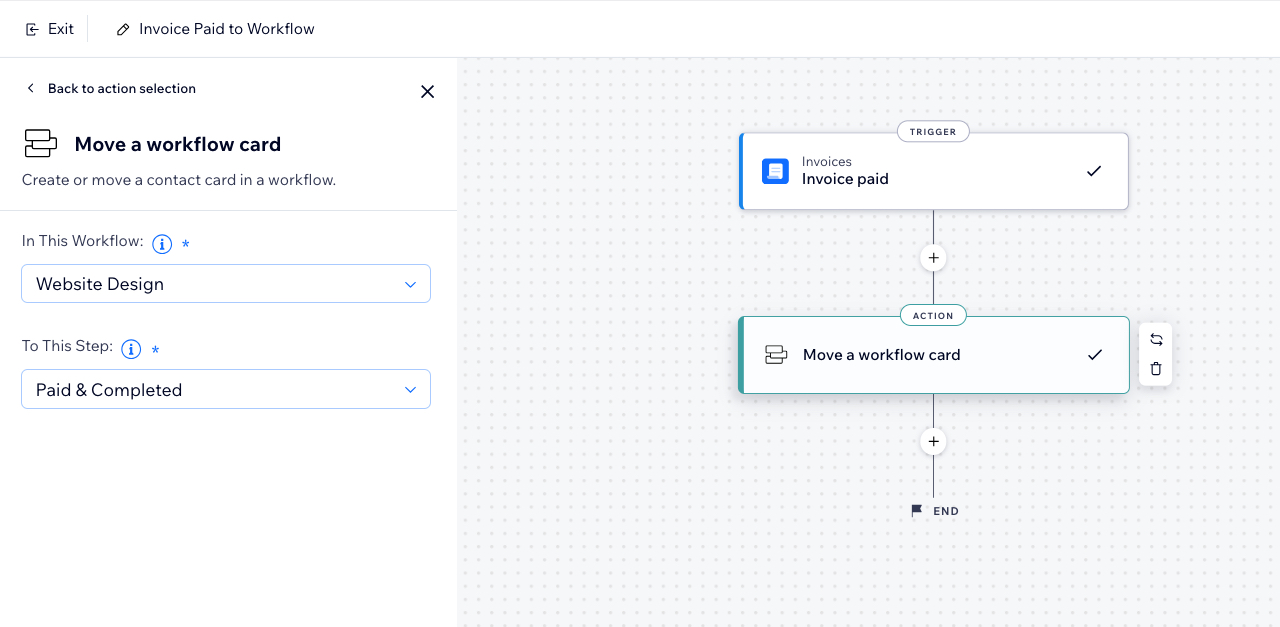




 を押しながら該当する場所にドラッグします。
を押しながら該当する場所にドラッグします。

